Sådan bruger du WhatsApp Web og WhatsApp på din computer
Hvad skal man vide
- Download WhatsApp mobil app. Dernæst besøg WhatsApp Web, eller download WhatsApp til Windows eller Mac.
- Åbn mobilappen, og tryk på Chats. Tryk derefter på tre lodrette prikker > WhatsApp Web.
- Dernæst skal du scanne QR kode på skrivebordet eller webklienten. Når dine beskeder vises på computeren, skal du lukke mobilappen.
Denne artikel forklarer, hvordan du downloader og bruger WhatsApp på en computer. Instruktionerne gælder for WhatsApp Web og WhatsApp Desktop tilgængelig for Mac OS X 10.9 og nyere, og Windows 8 og nyere.
Sådan bruger du WhatsApp fra en computer
Der er en gratis webklient, der gør det muligt at få adgang til WhatsApp på en computer fra en webbrowser. Der er også en selvstændig WhatsApp desktop-klient til Windows og Mac.
Hvis du ikke har mobilappen, skal du downloade den på din telefon, før du opsætter WhatsApp på din computer. Når du har gjort det, så besøg WhatsApp Web, eller download desktop-programmet fra WhatsApp download side. I desktopversionen skal du vælge det downloadlink, der svarer til din computers operativsystem (Windows eller Mac).
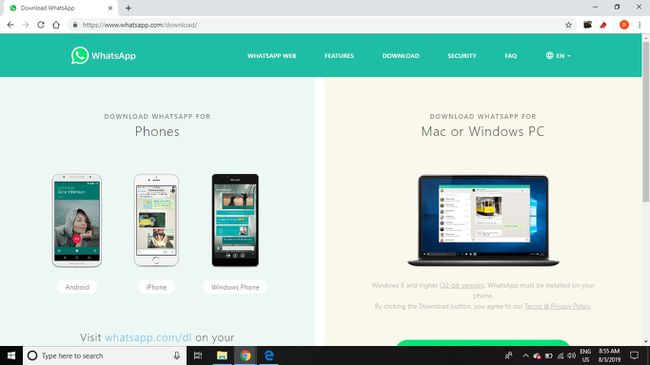
Når den er åbnet, er processen til opsætning af WhatsApp-skrivebordsprogrammet og webklientgrænsefladen den samme:
Åben WhatsApp på din telefon.
Tryk på Chats fanen, og tryk derefter på tre lodrette prikker for at åbne en rullemenu.
-
Tryk på WhatsApp Web.
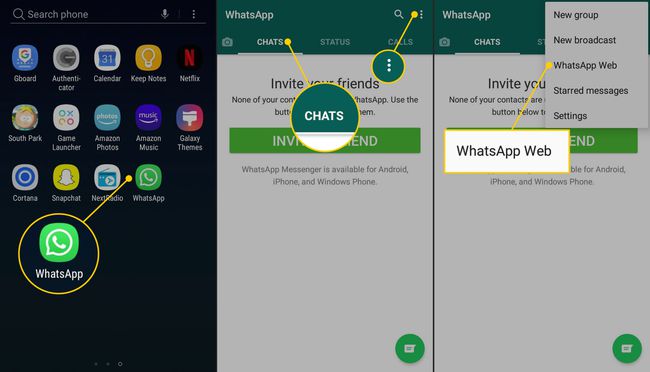
-
Hold din telefon op mod computerskærmen for at scanne QR-koden, der vises på skrivebordet eller webklienten.
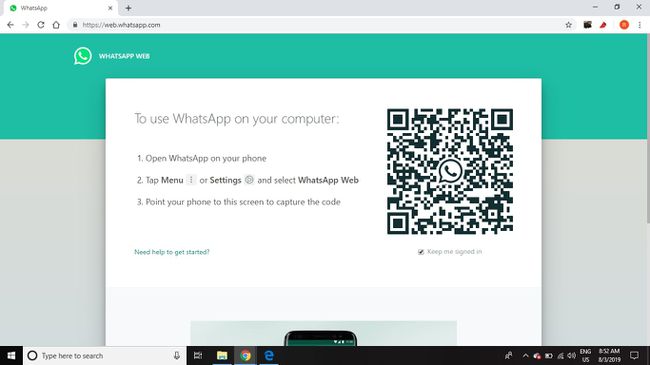
-
WhatsApp-klienten åbner med det samme og viser de beskeder, du har på din telefon. Luk WhatsApp på din telefon, og brug det fra din computer.
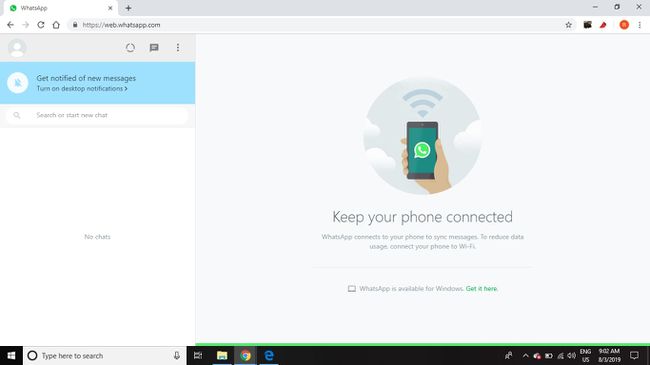
Din telefon skal forblive forbundet til internettet, mens du bruger WhatsApp-webklienten. Applikationen synkroniserer direkte med din mobile enhed, så en Wi-Fi-forbindelse er nødvendig for at undgå dataafgifter.
WhatsApp Web vs. WhatsApp Desktop
WhatsApp Desktop er et robust program lavet til brugere, der er vant til at bruge WhatsApp. Det understøtter tastaturgenveje, mens du chatter, og meddelelser kan sendes direkte til dit skrivebord.
WhatsApp Web er nemmere, hvis du er ny i programmet. Alt du skal gøre er at logge ind på WhatsApp hjemmeside fra enhver browser. Dine beskeder vises øjeblikkeligt, uanset hvilken computer du bruger, hvor den er, og om den er offentlig eller privat. Begge versioner af WhatsApp lader dig sende billeder og andre typer filer ligesom mobilversionen.
WhatsApp kan rumme op til 8 brugere. Hvis du har brug for at inkludere flere personer, så kan Zoom håndtere op til 1.000 deltagere ad gangen. Skype har en grænse på 50 personer, Google Hangouts tillader op til 10 (eller 25, hvis du er en betalt forretningsbruger), og Facebook værelser tillader 50 personer ad gangen. Ingen af disse konkurrenter tilbyder dog ende-til-ende kryptering som WhatsApp gør.
WhatsApp desktop og webfunktioner
Web- og desktopversionerne af WhatsApp giver dig mulighed for at gennemse din harddisk efter fotos, videoer og dokumenter, som du kan sende via chatgrænsefladen. Hvis din computer har et webcam, kan du få adgang til det direkte i grænsefladen for at tage et billede, som du kan sende i chatten. Vælg Papirklip i øverste højre hjørne af chatvinduet for at afsløre en rullemenu.
En anden funktion, der er unik for WhatsApp Desktop, er talebeskeder. Start en optagelse ved at vælge mikrofonen i nederste højre hjørne af grænsefladen.
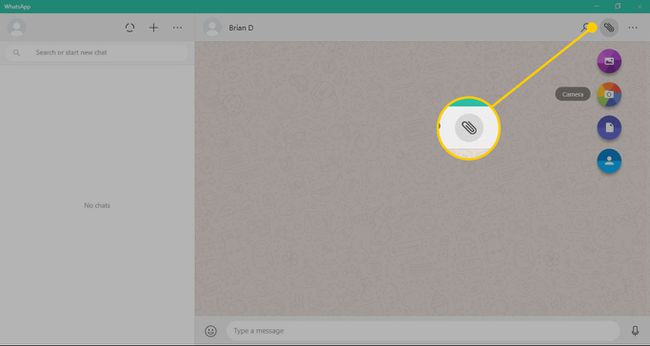
Begrænsninger for WhatsApp Desktop og Web
Nogle få WhatsApp-funktioner, der er tilgængelige på en mobilenhed, er ikke tilgængelige på en computer. For eksempel har desktopversionen ikke mulighed for at invitere folk fra din adressebog til at deltage i WhatsApp. Derudover kan du ikke dele din placering eller et kort.
Du kan også have enten WhatsApp Web eller WhatsApp Desktop åbent på ethvert givet tidspunkt, men at have begge åbne lukker automatisk det program, der ikke er i brug i øjeblikket.
